Hur man får vissa kontakter att ringa på tyst Android

Om du vill få kontakter att ringa på tyst på din Android, justera bara Stör ej-undantag för favoritkontakter. Detaljer i artikeln.
Med den snabba utvecklingen av mobilnätsteknik har vi nu rest långt sedan de långsamma GPRS/EDGE-dagarna. Med det kom möjligheten att använda din smartphone som en trådlös hotspot och dela mobildata med andra enheter och användare. Vissa användare undrade var de kunde hitta säkerhetsnyckeln för mobil hotspot när de uppmanades att infoga den på anslutna enheter. Om du också undrade, så har vi en punktförklaring nedan.
Hur hittar jag nätverkssäkerhetsnyckeln på Android?
Nätverkssäkerhetsnyckeln du letar efter är inget annat än ditt hotspot-lösenord. Om du har ställt in en mobil hotspot på din Android och vill dela mobildata till andra enheter via Wi-Fi måste du konfigurera ett par inställningar. Den första är nätverksnamnet, den andra är nätverkets Wi-Fi-band (2,4 GHz eller 5 GHz).
Slutligen, den tredje är den nätverkssäkerhetsmetod du väljer. Precis som din router ger WPA2- och WPA3-lösenordsskydd, har Android-hotspot dessa alternativ också. Du kan också göra ditt hotspot-nätverk öppet, men det beror på din omgivning. Vi avråder från det om du inte är hemma. Dessa är viktiga 0-alternativ tillgängliga på alla Android-enheter i flera år. Dessutom kommer du förmodligen att hitta en uppsjö av avancerade alternativ som datagräns, MAC-adress, sändningskanal och automatisk frånkoppling efter en tid utan anslutning.
Så titta på din smartphone som en router i det här scenariot. Du vill namnge ditt SSID, du vill välja standardbandet och vill definitivt skydda det från obehörig åtkomst. Till skillnad från routrar, som kräver lite extra arbete för att få tag i lösenordet, är det aktiva mobila hotspot-lösenordet alltid synligt i dina Mobile Hotspot och Tethering-inställningar.
Med det i åtanke hittar du här nätverkssäkerhetsnyckeln på din Android:
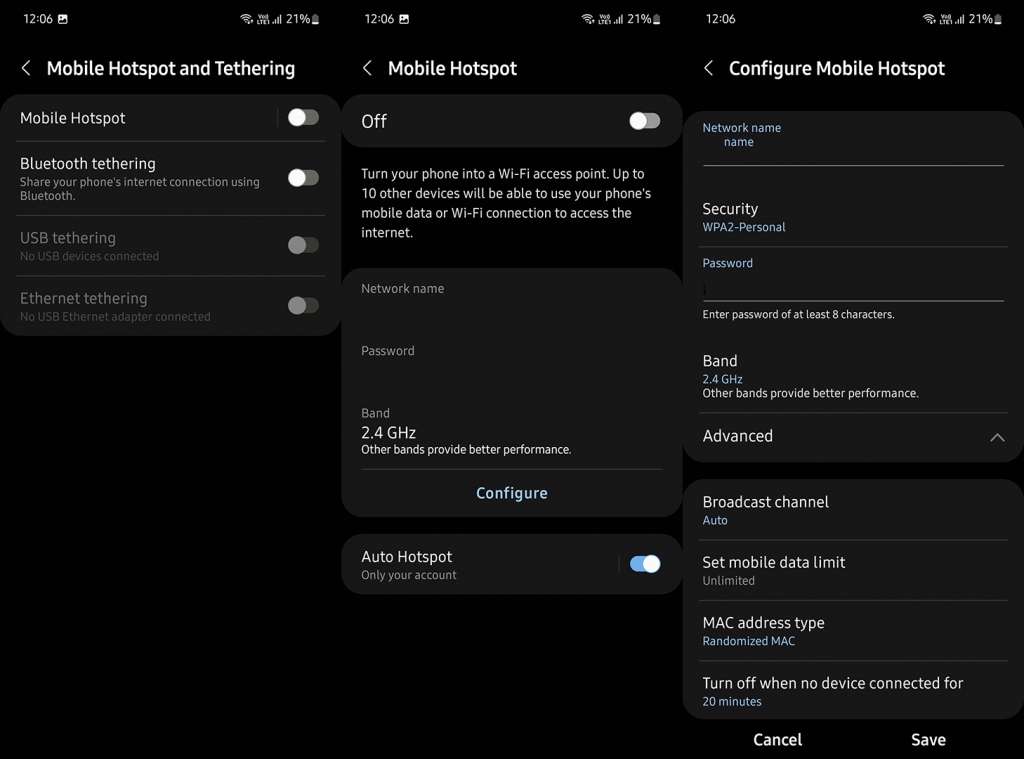
Du kan ställa in vilket alfanumeriskt lösenord som helst så länge det har 8 eller fler bokstäver (gemener och versaler), siffror eller symboler. När du har skapat ett lösenord, aktivera Mobile Hotspot och nätverksdelningen är bra att gå. Naturligtvis är det obligatoriskt att nämna datataket. Om du har ett begränsat datatak, använd Mobile Hotspot sparsamt.
Det borde göra det. Tack för att du läser och glöm inte att dela dina tankar om ämnet med oss. Vi ser fram emot att höra av dig.
Om du vill få kontakter att ringa på tyst på din Android, justera bara Stör ej-undantag för favoritkontakter. Detaljer i artikeln.
Om dina Android-appar fortsätter att stängas oväntat behöver du inte leta längre. Här kommer vi att visa dig hur du fixar det i några enkla steg.
Om röstmeddelandeavisering inte försvinner på Android, rensa lokal data, avinstallera appuppdateringar eller kontrollera aviseringsinställningarna.
Om Android-tangentbordet inte visas, se till att återställa appen genom att rensa lokal data, avinstallera dess uppdateringar eller inaktivera gester.
Om du inte kan öppna e-postbilagor på Android, ladda ner bilagan och appar som kan öppna den och försök igen. Återställ också Gmail eller använd PC.
Om du får felet Problem med att ladda widgeten på Android rekommenderar vi att du tar bort och lägger till widgeten igen, kontrollerar behörigheter eller rensar cacheminnet.
Om Google Maps inte pratar i Android och du inte hör instruktionerna, se till att rensa data från appen eller installera om appen.
Instruktioner för att ändra hårfärg med PicsArt på din telefon. För att enkelt och enkelt ändra hårfärgen på dina foton, här inbjuder vi dig att följa med.
LDPlayer: Android Emulator för Windows PC & Laptop, LDPlayer är en gratis Android-emulator på datorn. Oavsett om du är en dator eller bärbar dator är LDPlayer fortfarande tillgänglig
Om Gmail för Android inte skickar e-post, kontrollera mottagarnas inloggningsuppgifter och serverkonfiguration, rensa appens cacheminne och data eller installera om Gmail.








